win8系统使用媒体流共享音乐照片和视频的方法
win8系统自带媒体流功能,流媒体是指采用流式传输的方式在Internet播放的媒体格式。流媒体又叫流式媒体,它是指商家用一个视频传送服务器把节目当成数据包发出,传送到网络上。win832位系统可以使用媒体流共享音乐照片和视频,非常方便,还是有些用户不知道怎么使用媒体流功能,接下来小编告诉大家win8系统使用媒体流共享音乐照片和视频的方法。
具体方法如下:
1、打开Windows8的“控制面板”→“网络和Internet”→“网络和共享中心”→“更改高级共享设置”;
2、在“高级共享设置”窗口中找到“媒体流”选项区域,点击“选择媒体流”;
3、如果你之前没有开启“媒体流”功能,则窗口中会出现提示,提示你需要开启媒体流功能。如果你之前已经开启了“媒体流”功能,请直接前往第5步。这时,点击“启用媒体流”;
4、如果相关服务没有运行,下一个窗口将会提示你需要开启Windows相关服务。点击“Windows服务管理工具”链接打开服务设置窗口;
5、在服务设置窗口中,依次找到“SSDPDiscovery”、“UPnPDeviceHost”和“WindowsMediaPlayerNetworkSharingService”服务,将它们的启动类型都设置为“自动”,并点击“启动”;
6、设置完成后返回到第二步所示的“高级共享设置”中,继续找到“媒体流”选项区域,点击“选择媒体流”链接。这时,会看到Windows已经成功开启了媒体流功能,让你设置电脑上“媒体库”的名称(该名称将在其他电脑、手机或电视上显示)。同时,Windows会检测在局域网中搜索到的支持播放媒体流的设备,让你选择是否让他们能够浏览你的媒体库(默认是允许全部设备访问)。设置完成后点击“下一步”按钮;
7、在“家庭组”设置窗口中,你需要设置允许其他设备访问的媒体类别:、音乐、视频、文档、打印机和设备,保持默认允许设置,点击“下一步”按钮;
8、为了保证文件的安全性,Windows会随机生成一个密码来保护设备和文档的安全,请记录下这个密码(访问媒体文件不受此影响)。点击“完成”按钮完成设置;
9、Windows通过WindowsMediaPlayer来访问其他开启了DLNA共享的设备,同时提供其他设备的媒体资源在电脑上的播放平台;
请运行WindowsMediaPlayer,点击菜单上的“媒体流”,将其中3个选项中的后两个选项选中,即“允许远程控制我的播放器”和“自动允许设备播放我的媒体”;
10、设置完成后,就可以用其他电脑、手机或电视播放这台电脑上的、音乐和视频文件了;
如果你使用HTC的WindowsPhone手机,可以使用软件“多媒体连接”来访问这台电脑上的文件在手机上播放或在其他支持DLNA的设备上输出播放(比如电视),这时手机成了显示屏或遥控器;
如果你使用Android手机,不同品牌的Android手机有不同的软件支持。QQ视频支持用DLNA方式将手机上的视频在电脑屏幕或电视屏幕上播放,你可以尝试下;
11、如果你的家庭局域网中的其他电脑或手机支持DLNA,你可以在WindowsMediaPlayer的侧边栏“设备”中看到这些他们并进行播放;
12、在支持DLNA的电视中,也可以访问刚才设置好的电脑来播放器中的音乐和视频,你可以摆脱音频线、视频线和HDMI线了,音视频和传输都用无线。
上述教程内容就是win8系统使用媒体流共享音乐照片和视频的方法,非常简单,感兴趣或有需要的用户可以参考上述教程设置,希望对待家有所帮助。
可以的,但是维护你还得给钱给海康,云服务器还不是他那的。你自己去买台电脑主机,配置高点的,安装windows sever 2008R2 操作系统就可以了,如果经济条件好就买台戴尔的。然后在里面安装IVM7200 的服务端,插好好加密狗,基它电脑安装客户端就可以了。
远程登陆 windows 服务器,需要通过本地电脑的远程桌面功能实现,在 windows左下角点击视窗,输入 mstsc,点击上面出现的远程桌面命令,
就弹出了远程连接的窗口。输入ip地址,及服务器的账号密码,就可以正常进入 windows服务器了。
如果还有问题可以留言问我,或者到我博客看看相关内容吧。




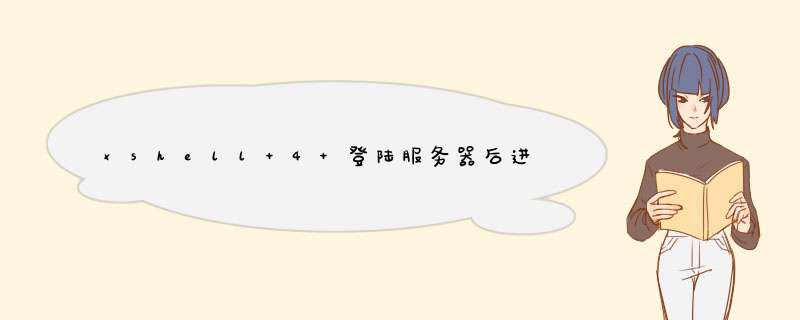


0条评论